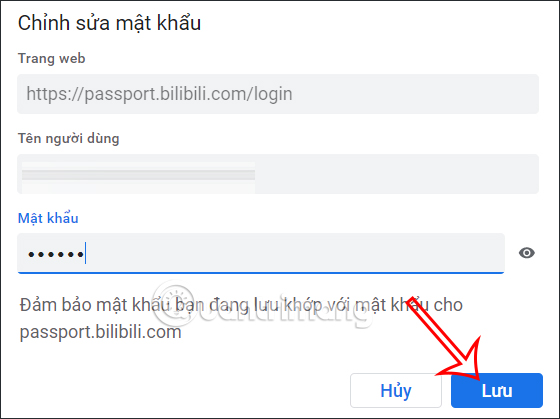Or you want a quick look: Hướng dẫn chỉnh sửa mật khẩu trên Chrome
Trình duyệt Chrome đã cho phép bạn có thể chỉnh sửa mật khẩu đã lưu trên Chrome, thay đổi và cập nhật mật khẩu cho trang web đã lưu thông tin đăng nhập trên trình duyệt. Việc cung cấp thêm tính năng thay đổi mật khẩu trang web đã lưu sẽ giúp Chrome kịp thời cập nhật thông tin tài khoản của bạn, trong trường hợp lưu sai thông tin hoặc thông tin mật khẩu đã cũ, cần cập nhật lại. Bài viết dưới đây sẽ hướng dẫn bạn đọc cách chỉnh sửa mật khẩu đã lưu trên Chrome.
Hướng dẫn chỉnh sửa mật khẩu trên Chrome
Bước 1:
Tại giao diện trên trình duyệt Chrome bạn nhấn vào biểu tượng 3 dấu chấm rồi chọn Cài đặt.
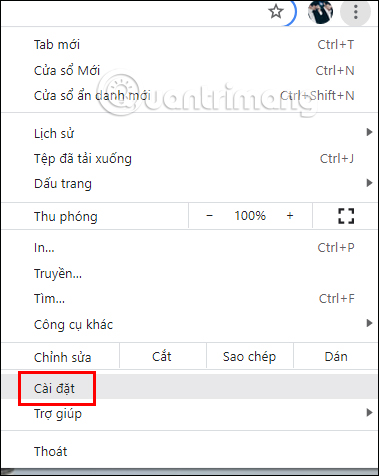
Bước 2:
Chuyển sang giao diện mới người dùng nhấn tiếp vào mục Quyền riêng tư và bảo mật để thiết lập tính năng mật khẩu trên trình duyệt Chrome.
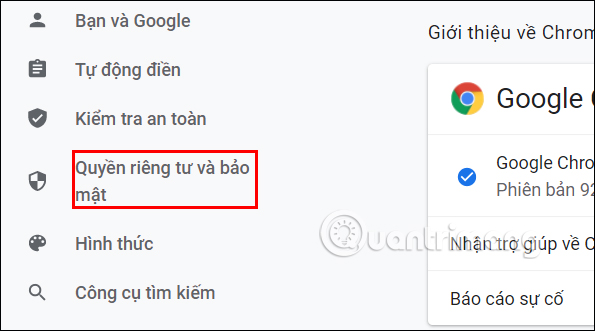
Bước 3:
Nhìn sang nội dung bên cạnh tìm tới mục Mật khẩu rồi nhấn chọn để xem toàn bộ các mật khẩu trang web đã lưu trên trình duyệt Chrome.
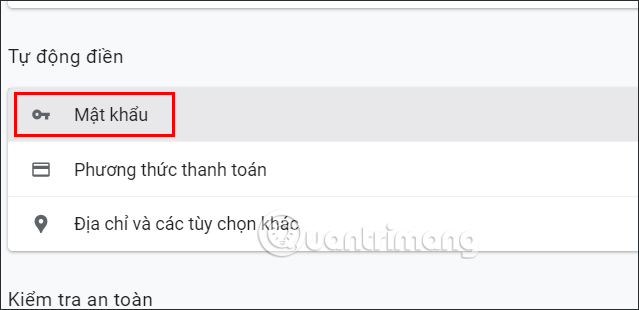
Bước 4:
Lúc này chúng ta sẽ nhìn thấy tất cả thông tin trang web mà mình đã lưu trên trình duyệt Chrome, với đầy đủ tên tài khoản và mật khẩu để bạn xem lại mât khẩu đã lưu trên Chrome khi có nhu cầu. Nhấn vào biểu tượng 3 chấm cạnh thông tin tài khoan muốn thay đổi lại mật khẩu.
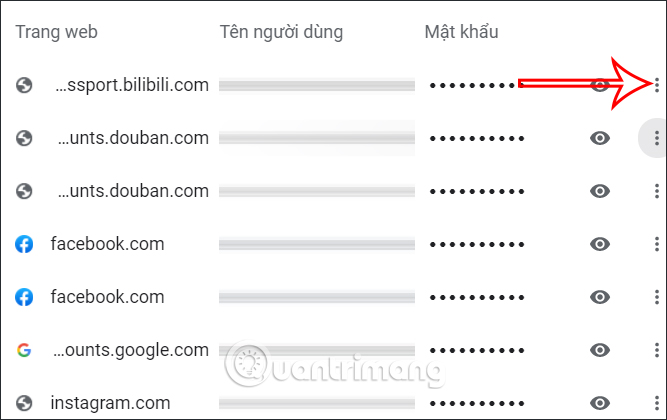
Lúc này hiển thị các tùy chọn như dưới đây, bạn nhấn vào mục Chỉnh sửa mật khẩu để thay đổi mật khẩu.
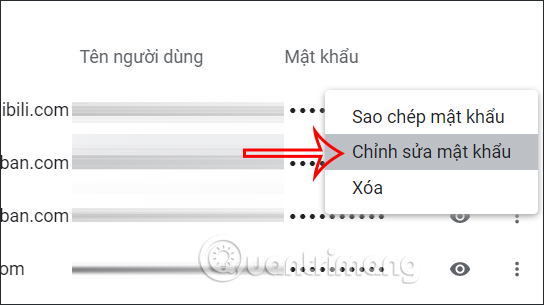
Hiển thị giao diện như hình dưới đây, bạn nhập thông tin mật khẩu mới vào dòng Mật khẩu như hình dưới đây rồi nhấn nút Lưu để áp dụng thông tin mới cho tài khoản. Như vậy những lần đăng nhập sau này Chrome sẽ tự động áp dụng mật khẩu mới cho tài khoản.